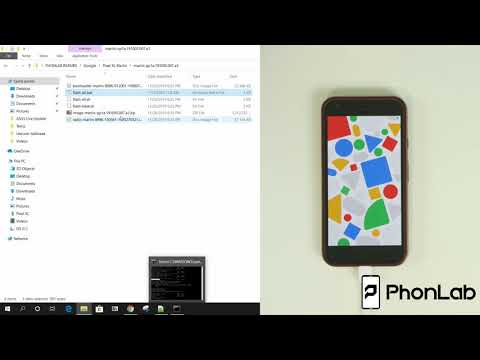
De nieuwe #Google Pixel XL (#PixelXL) heeft een gierende 3450 mAh-batterij die volgens testresultaten tot 32 uur gesprekstijd zou kunnen meegaan via 3G. Deze 5,5-inch telefoon is uitgerust met de quad-core Qualcomm MSM8996 Snapdragon 821-chip met Android 7.1 Nougat als het native besturingssysteem. Onnodig te zeggen dat om van al deze functies te genieten, een opgeladen batterij nodig is, maar wat zou u doen als uw apparaat op een dag niet meer oplaadt?
![]() Tot nu toe genieten Google Pixel XL en zijn kleine broertje van echt goede feedback van eigenaren die iets goeds hebben ervaren van deze nieuwe handsets. Maar er waren al berichten dat sommige eenheden weigeren op te laden en als het jou overkomt, raad ik je aan het volgende te doen:
Tot nu toe genieten Google Pixel XL en zijn kleine broertje van echt goede feedback van eigenaren die iets goeds hebben ervaren van deze nieuwe handsets. Maar er waren al berichten dat sommige eenheden weigeren op te laden en als het jou overkomt, raad ik je aan het volgende te doen:
Stap 1: sluit de mogelijkheid van een systeemcrash of een tijdelijk firmwareprobleem uit
De firmware crasht vaker dan u denkt en wanneer dit het geval is, zullen veel dingen niet werken of worden beïnvloed, en een daarvan is het oplaadproces. Wij zijn van mening dat het laadproces meer een accessoire is voor het hardwareproces, maar dat het eigenlijk om de firmware gaat. In feite speelt de firmware een grote rol in dit proces. Dus als hij crasht, laadt de telefoon natuurlijk niet op of kan hij zelfs geen stroom detecteren die door zijn circuits stroomt. Om deze mogelijkheid uit te sluiten, voert u de procedure Geforceerd opnieuw opstarten uit: houd de aan / uit-toets 10 seconden ingedrukt of totdat de telefoon opstart. Zodra het apparaat opnieuw is opgestart, probeert u het opnieuw op te laden.Stap 2: sluit de oplader aan en sluit uw apparaat aan
Nadat u de procedure Geforceerd opnieuw opstarten hebt uitgevoerd en of dit al dan niet is gelukt, probeert u uw telefoon aan te sluiten op uw oplader die al is aangesloten. Als de firmwarecrash is verholpen en de hardware van uw apparaat in orde is, zou u de gebruikelijke oplaadborden. Als ze niet verschijnen, voer dan de procedure voor gedwongen opnieuw opstarten uit terwijl het apparaat is aangesloten. Als het probleem daarna blijft bestaan, gaat u verder met de volgende stap.
Stap 3: Controleer zowel de oplader als de USB-kabel
Nadat u de eerste twee stappen heeft uitgevoerd, is het tijd om zowel de oplader of de voedingsadapter als de USB-kabel fysiek te controleren. Inspecteer eerst de poort voor de oplader. Controleer op vuil, pluisjes of corrosie. Een stoot perslucht zou het probleem moeten kunnen verhelpen. Controleer de USB-kabel nadat u er zeker van bent dat de oplader en de poort in orde zijn.
Beweeg uw vingers van het ene uiteinde naar het andere om te voelen of iets niet normaal is. Als u bijvoorbeeld knobbels of breuken voelt, kan dat de reden zijn waarom de telefoon niet wordt opgeladen.
Om verder te verifiëren, wilt u misschien een andere oplader gebruiken waarvan u weet dat deze werkt of een USB-kabel waarvan u weet dat deze geen defect heeft. U kunt ook proberen uw telefoon op uw computer aan te sluiten om te zien of deze wordt opgeladen of gedetecteerd.
Nadat u heeft gecontroleerd of het geen probleem is met de oplader of de kabel en het probleem zich blijft voordoen, gaat u verder met de volgende stap.
Stap 4: Controleer de oplaadpoort van uw telefoon
U hoeft de poort alleen fysiek te inspecteren op vuil, pluisjes, corrosie en verbogen pinnen of connectoren. Een korte zwarte perslucht verwijdert vuil en corrosie of u kunt een borstel met zachte haren gebruiken om de poort te reinigen. In het geval van verbogen pinnen, probeer ze recht te trekken met een pincet, maar pas op dat u geen verdere schade aanricht.
Als de poort laat zien dat hij schoon is en geen verbogen pinnen, dan is dit zo ver mogelijk.


